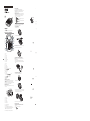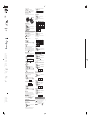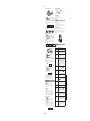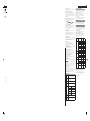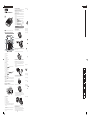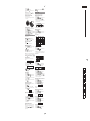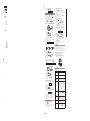Epson Epson LW-400 Manuel utilisateur
- Catégorie
- Imprimantes d'étiquettes
- Taper
- Manuel utilisateur
Ce manuel convient également à
La page est en cours de chargement...
La page est en cours de chargement...
La page est en cours de chargement...
La page est en cours de chargement...

Paramètres d’affichage
Vous pouvez régler les paramètres d’affichage suivants :
Rétroéclairage : Pour allumer ou éteindre le
rétroéclairage de l’écran d’affichage.
Contraste : Pour régler la densité des polices affichées à
l’écran. (Valeur : -5 à +5)
Langue : Pour modifier la langue des paramètres des
messages affichés à l’écran.
pouce : cm : Pour sélectionner l’unité de mesure pour
la longueur.
Pour régler les paramètres d’affichage, suivez les étapes
ci-dessous :
1. Appuyez sur pour mettre sous tension l’appareil.
2. Appuyez sur + .
3. Appuyez sur ou pour mettre en
surbrillance un paramètre, puis appuyez sur
pour le sélectionner.
4. Appuyez sur ou pour sélectionner les
options de réglage, puis appuyez sur .
Configuration
Ce produit est alimenté au moyen de piles (non
comprises) ou d’un adaptateur CA (non compris).
Insertion des piles
1. Retirez le couvercle arrière.
2. Insérez 6 piles alcalines AA.
Remarque : Si vous avez besoin d’installer une cartouche
de ruban, consultez la rubrique « Insertion d’une cartouche
de ruban » ci-dessous.
3. Remettez en place le couvercle et enclenchez-le.
Adaptateur CA optionnel (APT0615Z1-1)
Avertissement : Assurez-vous d’utiliser l’adaptateur CA
APT0615Z1-1, sinon vous risquez d’endommager l’appareil.
1. Branchez une extrémité de l’adaptateur CA dans
l’appareil.
2. Branchez l’autre extrémité de l’adaptateur CA dans la
prise murale.
Insertion d’une cartouche de ruban
1. Rattrapez le jeu du ruban d’encre.
2. Au besoin, retirez le couvercle arrière.
3. Insérez la cartouche de ruban et pressez dessus
fermement jusqu’à ce qu’elle s’enclenche. S’il reste du
ruban excédentaire, alimentez l’extrémité du ruban à
travers la fente du guide de ruban.
4. Remettez en place le couvercle et enclenchez-le.
Préparation du ruban
Après avoir inséré la cartouche de ruban, veillez à
alimenter une partie du ruban à travers la fente de guide
de ruban pour le positionner pour l’impression.
1. Appuyez sur pour mettre sous tension l’appareil.
2. Appuyez sur
Appuyez sur
Appuyez sur
Appuyez sur
Appuyez sur
Appuyez sur
Appuyez sur
Appuyez sur
Appuyez sur
Appuyez sur
Appuyez sur
appuyez sur
Appuyez sur
Appuyez sur
1. Appuyez sur
Noms et fonctions des boutons
1
2
3
4
5
6
7
8
9
11
12
13
14
15
16
17
18
19
20
21
22
23
10
1. Alimentation
2. Police
3. Taille de police
4. Cadre
5. Style de police
6. Paramètres
7. Touches de caractères
8. Touche Maj
9. Verrouillage Maj
10. Accent
11. Espace
12. Touche Maj
13. Sélectionner/Entrer
14. Ponctuation
15. Supprimer (
+ suppriment tout le texte)
16. Symboles
17. Formats spéciaux
18. Imprimer des copies
19. Prévisualiser
20. Touches de curseur (
+ , + permettent
de passer à l’étiquette précédente ou suivante)
21. Imprimer (
+ alimentent le ruban)
22. Bouton
Couper
23. Écran
Mise hors tension
Appuyez sur pour éteindre l’appareil. Si vous utilisez
un adaptateur AC, déconnectez-le de la prise murale et
du produit.
Si des piles sont installées, retirez-les seulement si vous
ne prévoyez pas utiliser le produit pendant une période
prolongée.
Indicateurs de l’affichage
Des indicateurs à l’écran indiquent si des paramètres sont
activés ou non.
1
2
3
4
5
67
8
9
10
11
1. Taille de police
2. Largeur de police
3. Cadre
4. Style de police
5. Texte vertical
6. Niveau des piles
7. Options d’accentuation
8. Majuscule/minuscule
9. Curseur (clignote pour indiquer la position actuelle)
10. Numéro de ligne (apparaît si des lignes multiples
existent)
Remarque : Vous pouvez imprimer jusqu’à quatre
lignes de texte.
11. Numéro d
’étiquette (vous pouvez enregistrer
jusqu’à
Veuillez lire ces instructions avant d’utiliser le produit.
Guide de l’utilisateur

2. Appuyez sur + .
3. Appuyez sur pour confirmer.
4. Appuyez sur le bouton Couper pour couper le
ruban.
Avertissement : Appuyez sur le bouton Couper
seulement quand le ruban est à l’arrêt, sinon vous risquez
d’endommager la cartouche de ruban.
Retrait d’une cartouche de ruban
1. Retirez le couvercle arrière.
2. Tenez la cartouche par ses languettes et ôtez-la tout
droit vers le haut.
Sélection de la langue
1. Appuyez sur pour mettre le produit sous tension.
2. Appuyez sur + .
3. Appuyez sur ou pour mettre
Language en surbrillance et ensuite, appuyez sur .
4. Appuyez sur ou pour sélectionner
votre langue et ensuite, appuyez sur .
Création d’étiquettes
Utilisez les touches de caractères pour saisir du texte,
puis voyez ci-dessous.
Changement de la casse
Appuyez sur pour mettre en majuscules ou
minuscules toutes les lettres ou sur + le caractère
pour une lettre individuelle.
Suppression de caractères
Appuyez sur .
Pour supprimer un caractère vers l’arrière.
Suppression d’une étiquette
1. Appuyez sur + .
2. Quand un message de confirmation s’affiche, appuyez
sur . Tout le texte saisi sera effacé.
Lignes de découpe
Appuyez sur .
Coupe la ligne à partir du caractère à côté du curseur.
Le numéro de ligne est indiqué sur l’écran.
Remarque : Vous pouvez imprimer un maximum de quatre
lignes de texte. Si vous essayez de dépasser le maximum,
s’affiche et vous ne pourrez pas imprimer. Appuyez sur
pour supprimer et imprimer votre étiquette.
Ajout de ponctuation
Les marques de ponctuation se déclinent en deux
groupes.
: ; < > [ ] { }
1. Appuyez à répétition sur pour faire défiler les
marques disponibles.
2. Appuyez sur pour sélectionner la marque
souhaitée.
" | _ ^ \ = - +
1. Appuyez sur + , puis appuyez à répétition sur
pour faire défiler les marques disponibles.
2. Appuyez sur pour sélectionner la marque
souhaitée.
Ajout de symboles
1. Appuyez sur .
2. Appuyez sur ou pour faire défiler les
catégories, puis appuyez sur pour sélectionner
une catégorie.
3. Appuyez sur ou pour sélectionner un symbole,
puis appuyez sur .
Remarque : Pour annuler et revenir au menu précédent,
appuyez sur .
Ajout de caractères accentués
Si un caractère doit être accentué, vous pouvez le choisir
parmi une liste indiquée sur l’écran.
1. Appuyez sur + une lettre.
2. Appuyez sur .
Une liste d’options s’affiche à l’écran (p. ex. ÈÉÊË).
3. Appuyez sur ou pour sélectionner un élément,
puis appuyez sur .
Étiquettes à numérotation séquentielle
1. Appuyez sur ou pour déplacer le curseur à une
position où vous souhaitez ajouter un numéro de série,
puis appuyez sur + .
2. Entrez un numéro pour la première étiquette, puis
appuyez sur .
Le numéro augmente de un lorsque vous imprimez des
copies multiples.
Enregistrement des étiquettes
Vous pouvez créer et enregistrer jusqu’à 50 étiquettes à
la fois.
Pour créer des étiquettes multiples, tapez votre texte,
puis appuyez sur + ou + pour passer à la
prochaine étiquette (le numéro d’étiquette s’affiche à
gauche du texte).
+ ou
+ pour sélectionner l’étiquette à imprimer, puis
appuyez sur .
Fonctions utiles
Vous trouverez ci-après certaines fonctions courantes qui
vous aideront à personnaliser vos étiquettes.
Modification de la taille de police
1. Appuyez sur .
2. Appuyez sur ou pour sélectionner une
disposition de ligne, puis appuyez sur .
Remarque : Vous pouvez imprimer un maximum de
quatre lignes de texte. « Égale » indique la même taille de
police pour les quatre lignes.
3. Appuyez sur
ou pour sélectionner une
taille de police, puis appuyez sur .
Astuce : Ce paramètre est indiqué à l’écran.
Modification de la police
1. Appuyez sur .
2. Appuyez sur ou pour sélectionner une
police, puis appuyez sur .
La police utilisée pour la ligne de texte au complet sera
modifiée.
Polices disponibles
Modification du style de police
1. Appuyez sur .
2. Appuyez sur ou pour sélectionner un
style, puis appuyez sur .
Remarque :
Les styles appliqués sur des caractères petits
ou trop complexes peuvent ne pas s’imprimer clairement.
Styles disponibles
Shadow
Outline
S+O+I
Italic
S+I
S+O
Normal
Bold
B+I O+I
Ajout d’un cadre
1. Appuyez sur .
2. Appuyez sur ou pour faire défiler les
options, puis appuyez sur , ou entrez le numéro
de cadre, pour sélectionner le cadre souhaité.
Contrôle de la longueur des étiquettes
1. Appuyez sur .
2. Appuyez sur ou pour sélectionner
Longueur étiq., puis appuyez sur .
3. Appuyez sur ou pour sélectionner une
valeur (jusqu’à 15 po [40 cm]), puis appuyez sur .
Astuce :
La sélection de Auto ajustera automatiquement
l’étiquette à la longueur appropriée.
Ajustement de l’espace entre les caractères
1. Appuyez sur .
2. Appuyez sur ou pour sélectionner
Espace carac., puis appuyez sur .
3. Appuyez sur ou pour sélectionner
Étroit ou Normal, puis appuyez sur .
Remarque : Le paramètre par défaut (Étroit) est
recommandé.
Modification de la largeur de police
1. Appuyez sur .
2. Appuyez sur ou pour sélectionner
Étroit, puis appuyez sur .
3. Répétez l’étape 2.
Création de texte vertical
1. Appuyez sur .
2. Appuyez sur ou pour sélectionner
Vertical, puis appuyez sur .
3. Appuyez sur ou pour sélectionner
Activé, puis appuyez sur .
Création d’un texte d’image miroir
1. Appuyez sur .
2. Appuyez sur ou pour sélectionner
Impr. miroir, puis appuyez sur .
3.
1.
1.

1.
Police
3.
Cadre
5.
Accent
11. Espace
12.
Bouton
1.
Cadre
4.
ou
.
3. Appuyez sur ou pour sélectionner
Activée puis appuyez sur .
Création de formats spéciaux
Certaines des fonctions de cette section exigent que
le format soit sélectionné avant de saisir le texte. Si
le système vous le demande, appuyez sur pour
supprimer le texte et montrer le menu des étiquettes
spéciales. Puis tapez le texte de l’étiquette.
Remarque : Pour quitter le mode des étiquettes spéciales,
appuyez sur , appuyez sur ou pour
sélectionner Quitt er, puis appuyez sur .
Création d’une étiquette d’onglet d’index
1. Appuyez sur .
2. Appuyez sur ou pour sélectionner une
taille, puis appuyez sur .
3. Appuyez sur ou pour sélectionner
une valeur ou entrez un numéro pour la longueur
d’étiquette, puis appuyez sur . (La longueur
maximum est de 5 po (12,5 cm).)
4. Entrez le texte.
Le même texte saisi à l’étape 4 est automatiquement saisi
sur la prochaine ligne.
Création d’étiquettes pour des câbles
Étiquettes drapeau
1. Appuyez sur .
2. Appuyez sur or pour sélectionner un
type de drapeau (Drapeau:Hori., Drapeau:Vert. ou
Drapeau:Bord.), puis appuyez sur .
3. Appuyez sur ou pour sélectionner
la longueur puis appuyez sur . (La longueur
maximum est de 5 po (12,5 cm).)
4. Entrez le texte.
Remarque : Si vous souhaitez imprimer plus d’une ligne de
texte, répétez l’étape 4 pour chaque ligne (jusqu’à 4). Quand
vous êtes prêt à imprimer une étiquette, appuyez sur .
Étiquettes enveloppées
1. Appuyez sur .
2. Appuyez sur ou pour sélectionner
Enrouler, puis appuyez sur .
3. Appuyez sur ou pour sélectionner
une valeur ou entrez le numéro pour la longueur
d’étiquette, puis appuyez sur . (La longueur
maximum est de 5 po (12,5 cm).)
4. Entrez le texte.
Remarque : Si vous souhaitez imprimer plus d’une ligne de
texte, répétez l’étape 4 pour chaque ligne (jusqu’à 4). Quand
vous êtes prêt à imprimer une étiquette, appuyez sur .
Création d’une étiquette de code à barres
1. Appuyez sur + .
2. Appuyez sur ou pour sélectionner un
format de code à barres, puis appuyez sur .
3. Faites tous les réglages nécessaires (largeur, rapport,
etc.), puis entrez le code.
Formats de codes à barres pris en charge : CODE39,
CODE128, ITF, CODABAR, UPC-A, UPC-E, EAN-8, EAN-13
Entrez les codes à barres selon leurs normes.
Vérifiez les étiquettes créées avec votre lecteur de code
à barres pour vous assurer que vous pouvez les lire
correctement.
Impression d’étiquettes
Prévisualisation d’une étiquette
Appuyez sur .
Le texte saisi défile à l’écran.
Remarque : Seuls le texte et la longueur de l’étiquette
peuvent être prévisualisés. L’image imprimée actuelle
n’apparaît pas à l’écran.
•
•
•
Impression d’une étiquette
1. Appuyez sur .
Pendant l’impression des étiquettes, la longueur de
l’étiquette et le nombre de copies s’affichent à l’écran.
2. Une fois l’impression terminée, appuyez sur le bouton
Couper.
Avertissement : Appuyez sur le bouton Couper
seulement quand le ruban est à l’arrêt, sinon vous risquez
d’endommager la cartouche de ruban.
Impression de copies multiples
1. Appuyez sur .
2. Au prochain écran, appuyez sur les touches
numérotées ou les boutons ou pour
saisir le nombre de copies (2-9).
3. Appuyez sur . Pendant l’impression des
étiquettes, la longueur de l’étiquette et le nombre de
copies s’affichent à l’écran.
4. Une fois l’impression terminée, appuyez sur le bouton
Couper. Une marque de découpe sera imprimée
entre chaque copie. Avec des ciseaux, coupez le long
des marques pour séparer chaque étiquette.
Réglage de la densité d’impression
1. Avec l’appareil éteint, appuyez sur + .
2. Appuyez sur .
3. Utilisez les boutons ou pour régler la
densité d’impression, puis appuyez sur .
Remarque : La valeur par défaut (0) est recommandée.
Collage des étiquettes
1. Décollez la pellicule protectrice.
2. Placez l’étiquette sur la surface souhaitée et pressez
dessus fermement.
Nettoyage
Extérieur
Utilisez un chiffon doux et sec ou, pour les taches
tenaces, un chiffon humecté essoré à sec.
Mise en garde : N’utilisez jamais des produits chimiques ou
solvants, par ex., benzène, diluant ou alcool, ou encore un
chiffon chimique. Vous risqueriez d’endommager l’appareil.
Nettoyage de la tête d’impression
Si l’impression est estompée ou déformée, envisagez de
nettoyer la tête d’impression.
Retirez la cartouche de ruban et nettoyez la tête
d’impression avec un coton-tige humecté d’alcool à
friction, tel que montré.
Dépannage
Messages
Message Problème et solution
Pas de ruban Aucune cartouche de ruban n’est
installée. Éteignez l’appareil et installez
une cartouche de ruban.
Vérifier bande Une cartouche de ruban incompatible
a été installée. Vérifiez la cartouche de
ruban.
Vérif
cartouche
de ruban
Une cartouche de ruban incompatible
a été installée. Vérifiez la cartouche de
ruban.
Vérif. batterie Il se peut que les piles soient
déchargées ou mal installées ou que
des piles non alcalines soient utilisées
avec des piles alcalines ou encore des
piles anciennes avec des piles neuves.
Éteignez l’appareil et remplacez les
piles par de nouvelles, ou utilisez
l’adaptateur CA optionnel. Assurez-
vous que les piles neuves sont insérées
correctement.
Trop de lignes Vous avez dépassé le nombre de lignes
permis (4). Appuyez sur pour
supprimer les lignes. (Voyez « Lignes
de découpe » dans « Modification de
texte ».)
Texte trop
long
Le texte saisi est trop long pour
la longueur d’étiquette spécifiée.
Appuyez sur et réglez la longueur
de l'étiquette ou raccourcissez le texte.
1 nº séq. uniq. Les numéros séquentiels ont déjà été
établis. Vous pouvez seulement entrer
un numéro de séquence par étiquette.
Le texte sera
effacé. OK?
Lors de la création d’une étiquette de
format spécial, le texte courant sera
supprimé. Appuyez sur pour
supprimer le texte et montrer le format
spécial.

1. Alimentation
2. Police
3. Taille de police
4. Cadre
5. Style de police
6. Paramètres
7. Touches de caractères
8. Touche Maj
9. Verrouillage Maj
10. Accent
11. Espace
12. Touche Maj
13. Sélectionner/Entrer
14. Ponctuation
15. Supprimer (
+
Symboles
17. Formats spéciaux
18. Imprimer des copies
19. Prévisualiser
20. Touches de curseur (
+
Imprimer (
+
Bouton
Couper
23. Écran
Mise hors tension
Appuyez sur
1. Taille de police
2. Largeur de police
3. Cadre
4. Style de police
5. Texte vertical
6. Niveau des piles
7. Options d’accentuation
8. Majuscule/minuscule
9.
Remplir
chiffres
Les valeurs saisies pour les codes à
barres sont incorrectes. Assurez-vous
que le format de code à barres est pris
en charge et que le nombre correct de
valeur a été saisi.
Rub trop étroit Impossible d’imprimer sur le ruban
actuel. Utilisez un ruban plus large.
Texte
trop long
Continuer?
Le texte saisi est trop long pour
la longueur d’étiquette spécifiée.
Appuyez sur pour confirmer
et continuer d’imprimer. La
longueur d’étiquette sera ajustée
automatiquement.
Surchauffe! La tête d’impression est trop chaude.
Éteignez l’appareil et retirez la
cartouche de ruban. Laissez la tête
d’impression se refroidir avant
d’essayer d’imprimer de nouveau.
Couvercle
ouvert
Mise
hors tens.
Si vous ouvrez le couvercle arrière
pendant que le produit est sous
tension, ce message s’affiche et le
produit s’éteint automatiquement.
Éteignez toujours l’appareil avant
d’ouvrir le couvercle arrière.
Erreur de
moteur
Une erreur s’est produite au niveau
du moteur. Éteignez l’appareil puis
rallumez-le Si le même message
s’affiche, éteignez l’appareil et
contactez Epson.
Problèmes et solutions
Consultez les solutions ci-dessous en cas de problème
avec le produit.
Le produit ne fonctionne pas normalement
Il se peut que le produit cesse de fonctionner à cause
de l’électricité statique ou pour d’autres raisons. Si le
produit ne fonctionne pas normalement (p. ex., s’il ne
s’allume pas ou ne s’éteint pas ou si l’écran est déformé),
réinitialisez votre appareil en suivant la procédure
ci-dessous.
Avertissement : La réinitialisation de votre appareil
effacera toutes les étiquettes enregistrées et restaura les
paramètres par défaut de votre appareil.
1. Appuyez sur
pour éteindre l’appareil.
2. Maintenez enfoncés + , et appuyez sur .
3. Quand un message apparaît, appuyez sur (pour
annuler, appuyez sur un autre bouton ).
Le produit sera réinitialisé.
L’appareil est allumé mais aucune image n’apparaît
à l’écran
Assurez-vous que les piles sont insérées correctement.
Remplacez les piles par de nouvelles, ou utilisez
l’adaptateur CA optionnel (APT0615Z1-1).
Avertissement : Assurez-vous d’utiliser l’adaptateur CA
APT0615Z1-1, sinon vous risquez d’endommager l’appareil.
Si vous utilisez un adaptateur CA, assurez-vous qu’il est
connecté dans la prise murale et dans le produit.
Réglez le contraste (voyez « Paramètres d’affichage »).
L’écran s’éteint
L’alimentation est automatiquement coupée après un
délai d’inactivité de plus de 5 minutes.
Si on appuie sur une séquence incorrecte, l’écran peut
scintiller ou s’éteindre pendant quelques instants.
Rien ne s’imprime
Assurez-vous que du texte a été saisi.
Au besoin, remplacez la cartouche de ruban.
Vérifiez si un message d’erreur est affiché et, le cas
échéant, appliquez le correctif recommandé.
Remplacez les piles par de nouvelles, ou utilisez
l’adaptateur CA optionnel (APT0615Z1-1).
Assurez-vous que le couvercle arrière est fermé.
Les caractères ne s’impriment pas correctement
Assurez-vous que la cartouche de ruban est bien
installée.
Nettoyez la tête d’impression.
Changez la police (parfois, les symbole ne s’impriment
pas correctement quand certaines polices sont
choisies).
L’impression s’arrête au milieu du texte
Installez une nouvelle cartouche de ruban.
Remplacez les piles par de nouvelles, ou utilisez
l’adaptateur CA optionnel (APT0615Z1-1).
Des étiquettes enregistrées sont manquantes
Il se peut que vous ayez supprimé accidentellement le
texte en appuyant sur + .
Si le produit est réinitialisé, tout le texte saisi
antérieurement sera supprimé.
Si l’adaptateur CA est débranché ou si les piles sont
retirées en cours de fonctionnement, le texte peut être
supprimé.
Impossible de coller l’étiquette
Veillez à décoller la pellicule protectrice avant de coller
l’étiquette.
Assurez-vous que la surface sur laquelle l’étiquette
sera apposée est propre et sec. L’étiquette peut ne pas
adhérer à certains matériaux, à des surfaces rugueuses
ou inégales ou à des surfaces soumises à des conditions
environnementales extrêmes, comme une humidité ou
une chaleur élevée.
•
•
•
•
•
•
•
•
•
•
•
•
•
•
•
•
•
•
•
•
•
Spécifications
Dimensions
(env.)
Largeur 4,33 po (110 mm)
Profondeur 6,70 po (170 mm)
Hauteur 2,20 po (56 mm)
Poids (env.) 14 oz (400 g) (sauf les piles, la
cartouche de ruban)
Température de
fonctionnement
50 à 95 ºF (10 à 35 ºC)
Température de
rangement
14 à 131 ºF (-10 à 55 ºC)
Source
d’alimentation
- optionnelle
Adaptateur CA
Modèle APT0615Z1-1
Fabricant Seiko Epson Corp.
Entrée CA 100-240 V, 0,3 A,
50-60 Hz
Sortie CC 6,5 V, 1,5 A
Total
puissance de
sortie
10 W
Source
d’alimentation
- piles
Pile alcaline AA x 6
Largeurs de
ruban prises en
charge (env.)
1/4 po (6 mm), 3/8 po (9 mm),
1/2 po (12 mm), 3/4 po (19 mm)
Assistance technique Epson
Visitez epson.ca/support où vous pouvez consulter des
manuels, une FAQ ou envoyer un courriel à Epson (site
Web présenté en anglais seulement).
Pour parler à spécialiste de l’assistance technique,
composez le (905) 709-2567, de 6 h à 20 h, heure du
Pacifique, du lundi au vendredi.
Les jours et les heures de service peuvent changer sans
préavis. Des frais d’interurbain peuvent s’appliquer.
Recyclage
Epson offre un programme de recyclage pour les
produits en fin de durée de vie. Veuillez visiter
www.epson.com/recycle pour de plus amples
renseignements sur le retour des produits aux fins
de leur élimination appropriée (site Web présenté en
anglais seulement).
Achat de fournitures et
d’accessoires
Epson offre un vaste choix de rubans pour des usages
multiples. Consultez le tableau ci-dessous pour une liste
de rubans recommandés (les largeurs de 1/2 po [12 mm]
sont listées). Pour une liste détaillée de rubans
disponibles, y compris pour les rubans de plus grande
largeur, visitez epson.com/LW400Tapes.
Vous pouvez acheter des cartouches de ruban et des
accessoires à www.epson.ca/LabelWorks (site Web
présenté en anglais seulement). Vous pouvez aussi
acheter ces accessoires auprès de votre revendeur
Epson autorisé. Pour trouver le revendeur le plus proche,
composez le 1 800 463-7766.
Type Couleur
de ruban
Couleur
de texte
Numéro
de pièce
Standard Blanc Noir LC-4WBN9
Blanc Rouge LC-4WRN9
Blanc Bleu LC-4WLN9
Transparent Noir LC-4TBN9
Transparent Or LC-4TKN9
Espresso Blanc LC-4NWT5
Noir Or LC-4BKP9
Noir Blanc LC-4BWV9
Métallique Argent Noir LC-4SBM9
Or Noir LC-4KBM9
Tissu à
appliquer
au fer à
repasser
Blanc Noir LC-4WBQ5
Bleu Noir LC-4LBQ5
Rose Noir LC-4PBQ5
Brille dans
le noir
Brille dans
le noir
Noir LC-4ZBU1
Perlé Rose Noir LC-4RBL9
Vert Noir LC-4GBL9
Bleu Noir LC-4LBL9
Motif Pois blancs
sur fond rose
Gris LC-4EAY9
Carreaux
bleus sur
fond blanc
Gris LC-4CAY9
Epson est une marque déposée et Exceed Your Vision est un
logotype déposé de Seiko Epson Corporation. Le ruban LC et leurs
logos sont des marques déposées ou des marques de commerce de
Seiko Epson Corporation.
Avis général : Les autres noms de produit figurant dans le présent
document ne sont cités qu’à titre d’identification et peuvent être
des marques de commerce de leurs propriétaires respectifs. Epson
renonce à tous les droits associés à ces marques.
L’information contenue dans ce guide peut être modifiée sans,
préavis.
© 2011 Epson America, Inc. 6/11
Pays d’impression : Chine
-
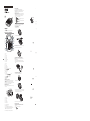 1
1
-
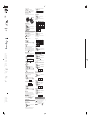 2
2
-
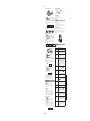 3
3
-
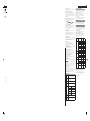 4
4
-
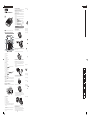 5
5
-
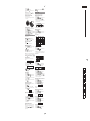 6
6
-
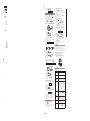 7
7
-
 8
8
Epson Epson LW-400 Manuel utilisateur
- Catégorie
- Imprimantes d'étiquettes
- Taper
- Manuel utilisateur
- Ce manuel convient également à
dans d''autres langues
- English: Epson Epson LW-400 User manual